

|
本站电脑知识提供应用软件知识,计算机网络软件知识,计算机系统工具知识,电脑配置知识,电脑故障排除和电脑常识大全,帮助您更好的学习电脑!不为别的,只因有共同的爱好,为软件和互联网发展出一分力! 有的网友入手3Ds MAX过程里遇到了vray材质球不够用的情况,为了帮助大家排忧解难,这里小编为大伙分享了3Ds MAX中vray材质球不够用的处理操作步骤,希望可以帮助到大家。 一:3Ds MAX材质球。 3Ds MAX软件材质编辑器里面只有24个材质球,但是默认的只有6个显示在材质编辑器里面,我们可以通过设置让其显示为3*2=6,5*3=15,和6*4=24,三种显示方式,把光标任意放到一个材质球上,右击,在弹出的选择窗口中进行选择。  二:vray材质球不够用怎么办?处理方法如下。 1:直接删除材质球上的材质。 可以直接把材质球上面的材质删除(其实是和场景解除关系),然后将该材质球从新命名就行了。选择要删除的材质球,然后点击下面的有个X的按钮就可以了,然后对该材质球从新命名,从新赋予材质就行了。 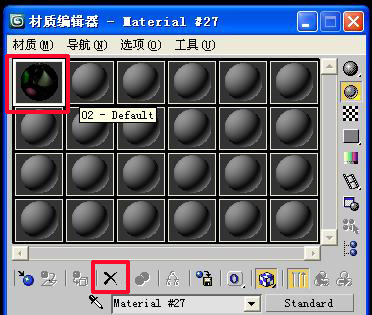 2:多维子材质。 可以吧几个模型转化为一个编辑多边形,然后定义一个多维子材质也能解决,但是这样不是一个很好的办法,这样如果需要从新更改模型就比较麻烦了,所以不建议用这种方法。 3:替代材质球。 就是把其他的材质球复制过来,替代当前的材质球,然后从新给替代后的材质球命名就可以了,然后再给该材质球附上新的材质,复制的方法我们可以直接拖新的材质球到该材质球上。我们在拖动的时候会有一个小的方框出现。放到需要替代掉的材质球上就可以。 其实上面方法1和方法3是差不多的,若场景中替代过的材质球原来的材质可以用习惯工具从新找回来,先选择一个材质球,然后点击吸管,在用吸管吸取模型上的材质就可以了。 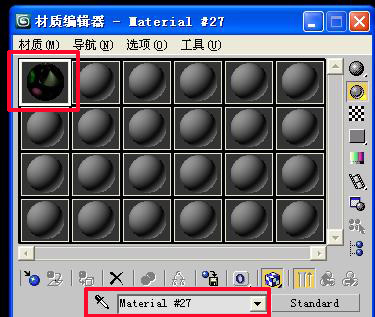 快来学习学习3Ds MAX中vray材质球不够用的处理操作步骤吧,一定会帮到大家的。 学习教程快速掌握从入门到精通的电脑知识 |
温馨提示:喜欢本站的话,请收藏一下本站!